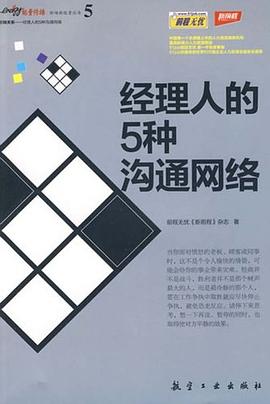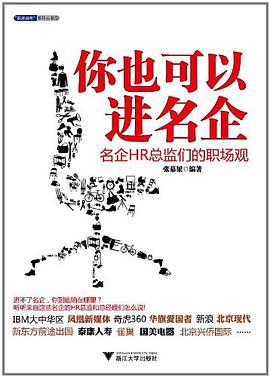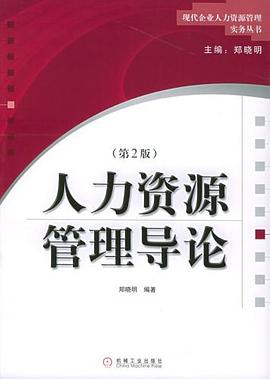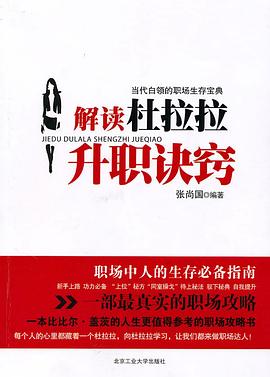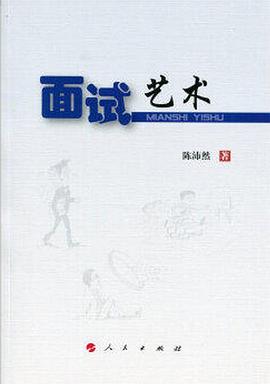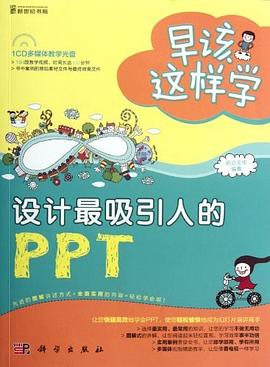

具体描述
《早该这样学:设计最吸引人的PPT》在内容选择上从读者在工作、生活中的实际需求出发,遵循“实用、全面”的原则,全书共包括11章,内容包括认识PPT的制作流程、设计具有吸引力的PPT、学习PPT快速入门的法宝、巧用文本制作3分钟就能看懂的PPT、使用图形与图示直观表达幻灯片的内容、添加图片丰富幻灯片的内容、使用表格与图表直观反映幻灯片内容、让幻灯片快速统一整体风格、添加多媒体对象让幻灯片更生动、让静态幻灯片动起来、将幻灯片成果有效地展示给观众等内容。在讲解知识的同时,每章还设置了若干实用技巧,用于提高您应对实际问题的能力。
作者简介
目录信息
"Chapter 01 认识PPT的制作流程 1
知识讲解——技能与应用学习 2
1.1 构思PPT的框架 2
1.1.1 确定专题主题 2
1.1.2 确定专题架构 3
1.1.3 确定适合的对象 3
1.2 制作PPT的流程 4
1.2.1 准备PPT需要的素材 4
1.2.2 初步制作PPT 5
1.2.3 装饰处理PPT 6
1.2.4 将制作好的PPT进行预演播放 7
1.2.5 链接——交互的媒介 7
1.3 演示的技巧 8
1.3.1 如何避免怯场 9
1.3.2 演讲的技巧和技术 10
1.3.3 不同场合下的演示技巧 11
Chapter 02 设计具有吸引力的PPT 13
知识讲解——技能与应用学习 14
2.1 PPT组成元素与设计理念 14
2.1.1 使用各种元素丰富幻灯片 14
2.1.2 设计时尚的幻灯片 15
2.2 设计PPT的注意事项 18
2.2.1 市场调研数据更有效 18
2.2.2 站在观众的角度来设计PPT 20
2.2.3 让简单的文字发挥出更多想象 21
2.3 PPT的布局设计 21
2.3.1 常见的PPT版式布局样式 21
2.3.2 如何抓住观众眼球 23
2.3.3 使用主题统一的页面风格 24
2.3.4 演讲PPT的成功法则 25
Chapter 03 学习PPT快速入门的法宝 27
知识讲解——技能与应用学习 28
3.1 熟悉PowerPoint 2010 28
3.1.1 PowerPoint 2010新特性 28
3.1.2 启动与退出PowerPoint 2010 29
3.1.3 PowerPoint 2010界面介绍 30
3.2 选择PPT工作视图 31
3.2.1 选择适合自己的视图编辑PPT 31
3.2.2 设置PPT默认的工作视图 33
3.2.3 使用受保护视图浏览PPT 34
3.3 使用模板快速制作幻灯片 34
3.3.1 学会用模板创建演示文稿 34
3.3.2 实用美观的相册功能 35
3.3.3 将自己制作的演示文稿保存起来 37
3.3.4 打开现有的演示文稿 37
3.4 幻灯片的相关操作 38
3.4.1 新建空白幻灯片 38
3.4.2 选择幻灯片 39
3.4.3 复制幻灯片 39
3.4.4 移动幻灯片 40
3.4.5 幻灯片的页面设置 40
3.4.6 使用“节”来管理幻灯片 41
实用技巧——经验与实战分享 41
Skills 01 如何将演示文稿保存为Windows Media视频文件 42
Skills 02 如何让幻灯片更加安全 42
Skills 03 如何自动保存幻灯片 43
Skills 04 如何为幻灯片指定版式 44
Skills 05 如何制作摘要幻灯片 44
Chapter 04 制作3分钟就能看懂的PPT 46
知识讲解——技能与应用学习 47
4.1 快速输入幻灯片文本 47
4.1.1 在幻灯片中添加文本 47
4.1.2 插入特殊符号 48
4.1.3 快速导入外部文档 50
4.2 幻灯片文字的基本编辑方法 51
4.2.1 选取文本 51
4.2.2 移动与复制文本 51
4.2.3 删除无用文本 53
4.2.4 使用查找与替换功能快速检查文本 53
4.2.5 撤销与恢复操作 55
4.3 让幻灯片中的文字更漂亮 55
4.3.1 将文字对号入座 55
4.3.2 美化字体 56
4.3.3 横竖有理的文本 57
4.4 快速处理幻灯片中的文本段落 58
4.4.1 选择文本对齐方式 58
4.4.2 为段落添加项目符号与编号 59
4.4.3 对段落文本进行分栏 60
4.5 为文本添加一个舒适的背景 61
4.5.1 利用背景样式填充背景 61
4.5.2 隐藏背景图形 62
4.6 审阅幻灯片中的文本 63
4.6.1 为幻灯片添加批注 63
4.6.2 合并比较演示文稿 64
实用技巧——经验与实战分享 65
Skills 01 如何更改某张幻灯片的页面背景 65
Skills 02 如何快速替换演示文稿中的字体 65
Skills 03 如何控制文本与文本框之间的距离 66
Skills 04 如何快速对文本格式进行复制 66
Skills 05 如何隐藏拼写红色波浪线 67
Chapter 05 使用图形与图示直观表达幻灯片的内容 68
知识讲解——技能与应用学习 69
5.1 使用基本形状创建图形 69
5.1.1 绘制基本形状 69
5.1.2 使用线条工具绘制出需要的形状 71
5.1.3 快速制作特殊图形 76
5.2 编辑绘制图形技巧 78
5.2.1 编辑顶点创建任意形状 78
5.2.2 对齐和分布对象 80
5.2.3 组合多个对象 81
5.2.4 使用形状编辑命令 82
5.2.5 更改图形的叠放位置 86
5.3 方便好用的SmartArt图形 87
5.3.1 选择布局 87
5.3.2 创建SmartArt图形 87
5.3.3 添加或删除SmartArt图形中的形状 89
5.3.4 美化SmartArt图形 90
实用技巧——经验与实战分享 91
Skills 01 如何更改形状但保留格式 91
Skills 02 如何设置网格的大小 92
Skills 03 如何设置图形按像素移动 92
Skills 04 如何解决“文本窗格”中红叉现象 93
Skills 05 如何将图形保存为图片 93
Chapter 06 添加图片丰富幻灯片的内容 94
知识讲解——技能与应用学习 95
6.1 在幻灯片中插入图片 95
6.1.1 使用自带的图片库 95
6.1.2 其他来源的图片 96
6.1.3 使用屏幕截图功能插入当前图片 97
6.2 编辑与处理图片 98
6.2.1 图片随心而变 98
6.2.2 提升图片质量 100
6.2.3 抠出图片中的重要部分 103
6.2.4 裁剪图片中的多余部分 105
6.2.5 为图片添加效果 109
6.2.6 对PPT图片进行瘦身 110
6.3 美化图片 112
6.3.1 将图片艺术化 112
6.3.2 为图片快速变身 114
6.4 使用艺术字提升文字魅力 114
6.4.1 在幻灯片中添加艺术字 114
6.4.2 制作字中带图的效果 115
6.4.3 让文字散发光彩 116
实用技巧——经验与实战分享 117
Skills 01 如何在编辑时隐藏图片或图形 117
Skills 02 如何处理图片的位置 118
Skills 03 如何自动更新图像 118
Skills 04 如何在更改图片时保留已有格式 119
Skills 05 如何虚化部分背景图片 119
Chapter 07 使用表格与图表直观反映幻灯片内容 121
知识讲解——技能与应用学习 122
7.1 插入表格让数据更加规范 122
7.1.1 创建表格的方式 122
7.1.2 调整表格的大小和位置 124
7.1.3 调整表格布局 126
7.1.4 表格中的文本操作 129
7.1.5 协调搭配表格外观 131
7.2 用图表说话 133
7.2.1 图表类型介绍 133
7.2.2 图表的创建方式 136
7.2.3 选择图表布局 138
7.2.4 设计图表样式 139
实用技巧——经验与实战分享 141
Skills 01 如何插入已有的Excel文件 141
Skills 02 如何直接插入Excel表格 142
Skills 03 如何在图表中显示精确数据 143
Skills 04 如何为数值添加单位 144
Skills 05 如何分离饼图的扇区 145
Chapter 08 让幻灯片快速统一整体风格 146
知识讲解——技能与应用学习 147
8.1 使用主题统一样式 147
8.1.1 应用主题库中的主题 147
8.1.2 更改主题颜色、字体效果 148
8.1.3 保存当前主题 149
8.2 使用母版统一风格 150
8.2.1 认识幻灯片母版 150
8.2.2 母版的种类 150
8.2.3 使用母版批量修改字体 152
8.2.4 使用母版添加统一的LOGO 153
8.2.5 使用多个母版 154
8.3 使用版式规范幻灯片 155
8.3.1 使用现有版式 155
8.3.2 自定义新版式 156
实用技巧——经验与实战分享 158
Skills 01 母版的概念 158
Skills 02 如何将自己的模板设置为默认模板 158
Skills 03 如何复制配色方案 159
Skills 04 为什么不能在母版中删除版式页 160
Skills 05 指定的主题字体为什么无效 160
Chapter 09 添加多媒体对象让幻灯片更生动 161
知识讲解——技能与应用学习 162
9.1 插入声音文件增强幻灯片的说服力 162
9.1.1 支持幻灯片的音频格式 162
9.1.2 添加剪贴画音频 162
9.1.3 使用文件中的音频 163
9.1.4 录制和添加音频 164
9.1.5 设置音频选项 165
9.2 插入视频文件增强幻灯片的感染力 168
9.2.1 支持幻灯片的视频格式 168
9.2.2 添加剪辑画视频 169
9.2.3 使用文件中的视频 170
9.2.4 设置视频选项 172
实用技巧——经验与实战分享 174
Skills 01 如何只在部分幻灯片中播放声音 174
Skills 02 如何显示“开发工具”选项卡 175
Skills 03 Windows Media Player控件 176
Skills 04 如何处理插入avi格式视频无法播放的问题 177
Skills 05 如何压缩媒体 178
Chapter 10 让静态幻灯片动起来 179
知识讲解——技能与应用学习 180
10.1 内置动画的应用 180
10.1.1 PPT中提供的内置动画效果 180
10.1.2 选择适合的动画效果 180
10.1.3 对动画效果进行复制 181
10.2 使用路径动画 182
10.2.1 选择适合的路径动画 182
10.2.2 制作内置封闭路径动画 183
10.2.3 使用自定义路径的动画 185
10.3 动画的调整 186
10.3.1 调整幻灯片的动画顺序 186
10.3.2 动画持续时间和延迟 187
10.3.3 重复执行动画效果 187
10.4 控制动画开始方式 188
10.4.1 动画开始方式 188
10.4.2 使用开始方式控制动画 189
10.5 使用触发器制作动画 190
10.5.1 使用触发器制作交互式动画 190
10.5.2 在对象上指定触发器 194
实用技巧——经验与实战分享 194
Skills 01 如何自定义动画的声音 195
Skills 02 如何调整动画速度 195
Skills 03 如何让文字与旁白同步 196
Skills 04 如何设置扩展动画 196
Skills 05 如何让对象播放动画后隐藏 198
Chapter 11 将幻灯片成果有效地展示给观众 199
知识讲解——技能与应用学习 200
11.1 解决幻灯片放映的一些问题 200
11.1.1 避免演示中的尴尬问题 200
11.1.2 应用换页的效果 200
11.1.3 幻灯片的放映 202
11.2 使用超链接实现文档跳转 207
11.2.1 用超链接“点哪到哪” 207
11.2.2 对超链接进行编辑 211
11.2.3 使用动作设置 214
11.3 打印幻灯片 217
11.3.1 设置每页打印多张幻灯片 217
11.3.2 打印时不显示标题幻灯片编号 217
11.3.3 打印演示文稿 218
11.4 演示文稿的输出 220
11.4.1 将演示文稿发布到本机 220
11.4.2 在IE浏览器中观看时显示幻灯片动画 222
11.4.3 打包演示文稿 224
11.4.4 将演示文稿创建为视频 225
实用技巧——经验与实战分享 226
Skills 01 如何取消PowerPoint放映结束时的黑屏 226
Skills 02 如何在播放时保持字体不变 227
Skills 03 如何解决用宽屏显示器播放时显示黑边 227
Skills 04 如何解决放映时无法显示鼠标右键菜单 228
Skills 05 如何为某张幻灯片录制评语 228
"
· · · · · · (收起)
知识讲解——技能与应用学习 2
1.1 构思PPT的框架 2
1.1.1 确定专题主题 2
1.1.2 确定专题架构 3
1.1.3 确定适合的对象 3
1.2 制作PPT的流程 4
1.2.1 准备PPT需要的素材 4
1.2.2 初步制作PPT 5
1.2.3 装饰处理PPT 6
1.2.4 将制作好的PPT进行预演播放 7
1.2.5 链接——交互的媒介 7
1.3 演示的技巧 8
1.3.1 如何避免怯场 9
1.3.2 演讲的技巧和技术 10
1.3.3 不同场合下的演示技巧 11
Chapter 02 设计具有吸引力的PPT 13
知识讲解——技能与应用学习 14
2.1 PPT组成元素与设计理念 14
2.1.1 使用各种元素丰富幻灯片 14
2.1.2 设计时尚的幻灯片 15
2.2 设计PPT的注意事项 18
2.2.1 市场调研数据更有效 18
2.2.2 站在观众的角度来设计PPT 20
2.2.3 让简单的文字发挥出更多想象 21
2.3 PPT的布局设计 21
2.3.1 常见的PPT版式布局样式 21
2.3.2 如何抓住观众眼球 23
2.3.3 使用主题统一的页面风格 24
2.3.4 演讲PPT的成功法则 25
Chapter 03 学习PPT快速入门的法宝 27
知识讲解——技能与应用学习 28
3.1 熟悉PowerPoint 2010 28
3.1.1 PowerPoint 2010新特性 28
3.1.2 启动与退出PowerPoint 2010 29
3.1.3 PowerPoint 2010界面介绍 30
3.2 选择PPT工作视图 31
3.2.1 选择适合自己的视图编辑PPT 31
3.2.2 设置PPT默认的工作视图 33
3.2.3 使用受保护视图浏览PPT 34
3.3 使用模板快速制作幻灯片 34
3.3.1 学会用模板创建演示文稿 34
3.3.2 实用美观的相册功能 35
3.3.3 将自己制作的演示文稿保存起来 37
3.3.4 打开现有的演示文稿 37
3.4 幻灯片的相关操作 38
3.4.1 新建空白幻灯片 38
3.4.2 选择幻灯片 39
3.4.3 复制幻灯片 39
3.4.4 移动幻灯片 40
3.4.5 幻灯片的页面设置 40
3.4.6 使用“节”来管理幻灯片 41
实用技巧——经验与实战分享 41
Skills 01 如何将演示文稿保存为Windows Media视频文件 42
Skills 02 如何让幻灯片更加安全 42
Skills 03 如何自动保存幻灯片 43
Skills 04 如何为幻灯片指定版式 44
Skills 05 如何制作摘要幻灯片 44
Chapter 04 制作3分钟就能看懂的PPT 46
知识讲解——技能与应用学习 47
4.1 快速输入幻灯片文本 47
4.1.1 在幻灯片中添加文本 47
4.1.2 插入特殊符号 48
4.1.3 快速导入外部文档 50
4.2 幻灯片文字的基本编辑方法 51
4.2.1 选取文本 51
4.2.2 移动与复制文本 51
4.2.3 删除无用文本 53
4.2.4 使用查找与替换功能快速检查文本 53
4.2.5 撤销与恢复操作 55
4.3 让幻灯片中的文字更漂亮 55
4.3.1 将文字对号入座 55
4.3.2 美化字体 56
4.3.3 横竖有理的文本 57
4.4 快速处理幻灯片中的文本段落 58
4.4.1 选择文本对齐方式 58
4.4.2 为段落添加项目符号与编号 59
4.4.3 对段落文本进行分栏 60
4.5 为文本添加一个舒适的背景 61
4.5.1 利用背景样式填充背景 61
4.5.2 隐藏背景图形 62
4.6 审阅幻灯片中的文本 63
4.6.1 为幻灯片添加批注 63
4.6.2 合并比较演示文稿 64
实用技巧——经验与实战分享 65
Skills 01 如何更改某张幻灯片的页面背景 65
Skills 02 如何快速替换演示文稿中的字体 65
Skills 03 如何控制文本与文本框之间的距离 66
Skills 04 如何快速对文本格式进行复制 66
Skills 05 如何隐藏拼写红色波浪线 67
Chapter 05 使用图形与图示直观表达幻灯片的内容 68
知识讲解——技能与应用学习 69
5.1 使用基本形状创建图形 69
5.1.1 绘制基本形状 69
5.1.2 使用线条工具绘制出需要的形状 71
5.1.3 快速制作特殊图形 76
5.2 编辑绘制图形技巧 78
5.2.1 编辑顶点创建任意形状 78
5.2.2 对齐和分布对象 80
5.2.3 组合多个对象 81
5.2.4 使用形状编辑命令 82
5.2.5 更改图形的叠放位置 86
5.3 方便好用的SmartArt图形 87
5.3.1 选择布局 87
5.3.2 创建SmartArt图形 87
5.3.3 添加或删除SmartArt图形中的形状 89
5.3.4 美化SmartArt图形 90
实用技巧——经验与实战分享 91
Skills 01 如何更改形状但保留格式 91
Skills 02 如何设置网格的大小 92
Skills 03 如何设置图形按像素移动 92
Skills 04 如何解决“文本窗格”中红叉现象 93
Skills 05 如何将图形保存为图片 93
Chapter 06 添加图片丰富幻灯片的内容 94
知识讲解——技能与应用学习 95
6.1 在幻灯片中插入图片 95
6.1.1 使用自带的图片库 95
6.1.2 其他来源的图片 96
6.1.3 使用屏幕截图功能插入当前图片 97
6.2 编辑与处理图片 98
6.2.1 图片随心而变 98
6.2.2 提升图片质量 100
6.2.3 抠出图片中的重要部分 103
6.2.4 裁剪图片中的多余部分 105
6.2.5 为图片添加效果 109
6.2.6 对PPT图片进行瘦身 110
6.3 美化图片 112
6.3.1 将图片艺术化 112
6.3.2 为图片快速变身 114
6.4 使用艺术字提升文字魅力 114
6.4.1 在幻灯片中添加艺术字 114
6.4.2 制作字中带图的效果 115
6.4.3 让文字散发光彩 116
实用技巧——经验与实战分享 117
Skills 01 如何在编辑时隐藏图片或图形 117
Skills 02 如何处理图片的位置 118
Skills 03 如何自动更新图像 118
Skills 04 如何在更改图片时保留已有格式 119
Skills 05 如何虚化部分背景图片 119
Chapter 07 使用表格与图表直观反映幻灯片内容 121
知识讲解——技能与应用学习 122
7.1 插入表格让数据更加规范 122
7.1.1 创建表格的方式 122
7.1.2 调整表格的大小和位置 124
7.1.3 调整表格布局 126
7.1.4 表格中的文本操作 129
7.1.5 协调搭配表格外观 131
7.2 用图表说话 133
7.2.1 图表类型介绍 133
7.2.2 图表的创建方式 136
7.2.3 选择图表布局 138
7.2.4 设计图表样式 139
实用技巧——经验与实战分享 141
Skills 01 如何插入已有的Excel文件 141
Skills 02 如何直接插入Excel表格 142
Skills 03 如何在图表中显示精确数据 143
Skills 04 如何为数值添加单位 144
Skills 05 如何分离饼图的扇区 145
Chapter 08 让幻灯片快速统一整体风格 146
知识讲解——技能与应用学习 147
8.1 使用主题统一样式 147
8.1.1 应用主题库中的主题 147
8.1.2 更改主题颜色、字体效果 148
8.1.3 保存当前主题 149
8.2 使用母版统一风格 150
8.2.1 认识幻灯片母版 150
8.2.2 母版的种类 150
8.2.3 使用母版批量修改字体 152
8.2.4 使用母版添加统一的LOGO 153
8.2.5 使用多个母版 154
8.3 使用版式规范幻灯片 155
8.3.1 使用现有版式 155
8.3.2 自定义新版式 156
实用技巧——经验与实战分享 158
Skills 01 母版的概念 158
Skills 02 如何将自己的模板设置为默认模板 158
Skills 03 如何复制配色方案 159
Skills 04 为什么不能在母版中删除版式页 160
Skills 05 指定的主题字体为什么无效 160
Chapter 09 添加多媒体对象让幻灯片更生动 161
知识讲解——技能与应用学习 162
9.1 插入声音文件增强幻灯片的说服力 162
9.1.1 支持幻灯片的音频格式 162
9.1.2 添加剪贴画音频 162
9.1.3 使用文件中的音频 163
9.1.4 录制和添加音频 164
9.1.5 设置音频选项 165
9.2 插入视频文件增强幻灯片的感染力 168
9.2.1 支持幻灯片的视频格式 168
9.2.2 添加剪辑画视频 169
9.2.3 使用文件中的视频 170
9.2.4 设置视频选项 172
实用技巧——经验与实战分享 174
Skills 01 如何只在部分幻灯片中播放声音 174
Skills 02 如何显示“开发工具”选项卡 175
Skills 03 Windows Media Player控件 176
Skills 04 如何处理插入avi格式视频无法播放的问题 177
Skills 05 如何压缩媒体 178
Chapter 10 让静态幻灯片动起来 179
知识讲解——技能与应用学习 180
10.1 内置动画的应用 180
10.1.1 PPT中提供的内置动画效果 180
10.1.2 选择适合的动画效果 180
10.1.3 对动画效果进行复制 181
10.2 使用路径动画 182
10.2.1 选择适合的路径动画 182
10.2.2 制作内置封闭路径动画 183
10.2.3 使用自定义路径的动画 185
10.3 动画的调整 186
10.3.1 调整幻灯片的动画顺序 186
10.3.2 动画持续时间和延迟 187
10.3.3 重复执行动画效果 187
10.4 控制动画开始方式 188
10.4.1 动画开始方式 188
10.4.2 使用开始方式控制动画 189
10.5 使用触发器制作动画 190
10.5.1 使用触发器制作交互式动画 190
10.5.2 在对象上指定触发器 194
实用技巧——经验与实战分享 194
Skills 01 如何自定义动画的声音 195
Skills 02 如何调整动画速度 195
Skills 03 如何让文字与旁白同步 196
Skills 04 如何设置扩展动画 196
Skills 05 如何让对象播放动画后隐藏 198
Chapter 11 将幻灯片成果有效地展示给观众 199
知识讲解——技能与应用学习 200
11.1 解决幻灯片放映的一些问题 200
11.1.1 避免演示中的尴尬问题 200
11.1.2 应用换页的效果 200
11.1.3 幻灯片的放映 202
11.2 使用超链接实现文档跳转 207
11.2.1 用超链接“点哪到哪” 207
11.2.2 对超链接进行编辑 211
11.2.3 使用动作设置 214
11.3 打印幻灯片 217
11.3.1 设置每页打印多张幻灯片 217
11.3.2 打印时不显示标题幻灯片编号 217
11.3.3 打印演示文稿 218
11.4 演示文稿的输出 220
11.4.1 将演示文稿发布到本机 220
11.4.2 在IE浏览器中观看时显示幻灯片动画 222
11.4.3 打包演示文稿 224
11.4.4 将演示文稿创建为视频 225
实用技巧——经验与实战分享 226
Skills 01 如何取消PowerPoint放映结束时的黑屏 226
Skills 02 如何在播放时保持字体不变 227
Skills 03 如何解决用宽屏显示器播放时显示黑边 227
Skills 04 如何解决放映时无法显示鼠标右键菜单 228
Skills 05 如何为某张幻灯片录制评语 228
"
· · · · · · (收起)
读后感
评分
评分
评分
评分
评分
用户评价
评分
很实用,应该早点看的……
评分整体有点太花哨,不够简洁,不过仔细阅读对PPT制作还是有帮助!!
评分辣眼睛
评分辣眼睛
评分很实用,应该早点看的……
相关图书
本站所有内容均为互联网搜索引擎提供的公开搜索信息,本站不存储任何数据与内容,任何内容与数据均与本站无关,如有需要请联系相关搜索引擎包括但不限于百度,google,bing,sogou 等
© 2025 book.quotespace.org All Rights Reserved. 小美书屋 版权所有